Veränderungen des Inhalts
Klicken Sie für eine detaillierte Beschreibung auf die geänderten Stellen:
Benutzen sie die linke oder die rechte Maustaste, um zur jeweils vorherigen bzw. nachfolgenden Änderung zu gelangen.
Allgemeines
Die Auswertung der Anträge bringt eine Übersicht über die im Unternehmen gestellten Anträge die mittels der Buttons im rechten oberen Eck des Bildschirms  ausgedruckt / nach PDF / Excel exportiert werden kann. Über eine Suchmaske können gewisse Filterkriterien festgelegt werden.
ausgedruckt / nach PDF / Excel exportiert werden kann. Über eine Suchmaske können gewisse Filterkriterien festgelegt werden.
Am Ende der Liste wird eine Zusammenfassung angezeigt, welche die Gesamtzahl der angezeigten Prozessinstanzen, die Anzahl der nicht leeren Gruppen und eine Auflistung der Gruppen-Namen die in der Liste enthalten sind.
Die Suchmaske
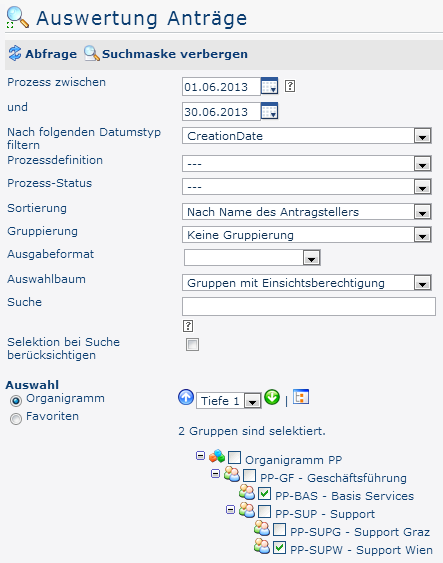
Prozess zwischen <Datum Von> und <Datum Bis>
Hier kann der Zeitraum, für den die Anträge ausgewertet werden sollen eingeschränkt werden.
Nach folgendem Datumstyp filtern
Dieser Parameter ermöglicht die Auswahl zwischen CreationDate und Workflow-Variable.
-
CreationDate: Bezieht sich auf das Erstellungsdatum des Antrags
-
Workflow-Variable: Bezieht sich auf das im Antrag angegebene Datum
Prozessdefinition
Dieser Parameter ermöglicht die Einschränkung auf einen bestimmten Antragstyp.
-
- - - (alle): Zeige alle Anträge an
-
Fehlzeit: Zeige nur Fehlzeitanträge an
-
Krankmeldung: Zeige nur Krankmeldungen an
-
Sonderfehlzeit: Zeige nur Sonderfehlzeiten an
-
Storno Zeitkorrektur: Zeige nur Storno Zeitkorrektur Anträge an
-
Zeitkorrektur: Zeige nur Zeitkorrekturen an
Prozess-Status
Dieser Parameter ermöglicht die Einschränkung auf offene oder abgeschlossene Prozesse.
-
- - - (alle): Zeige offene und abgeschlossene Anträge an
-
Offen: Zeige nur noch offene Anträge an
-
Abgeschlossen: Zeige nur bereits abgeschlossene Anträge an
Sortierung
Dieser Parameter steuert die Sortierung des Auswertungsergebnisses.
-
Nach Name des Antragstellers: Sortierung nach dem Namen des Autors
-
Nach Startdatum des Prozesses: Sortierung nach Zeitpunkt des Klicks auf Prozess starten
-
Nach Namen des Prozesses: Sortierung nach dem Namen des Prozesses
Gruppierung
Dieser Parameter ermöglicht die Auswahl zwischen: Keine Gruppierung, 1. Level, 2. Level, 3. Level.
-
Keine Gruppierung: es werden alle User in alphabetischer Reihenfolge angezeigt.
-
1. Level: es werden alle selektierten Gruppen und User unterhalb des 1. Knotenpunktes gruppiert und dann angezeigt
-
Beispiel:
-
Selektion von Gruppe PB --> Mitarbeiter werden unter PB dargestellt, da PB oberster Knotenpunkt im Organigramm
-
2. Level: analog dem 1. Level werden hier alle User unterhalb des 2. Knotenpunktes angezeigt.
-
3. Level: analog dem 1. und 2. Level
Ausgabeformat
General
The evaluation of the applications provides an overview of the applications submitted in the company which can be printed out / exported to PDF / Excel using the buttons in the upper right corner of the screen  . Certain filter criteria can be defined via a search mask.
. Certain filter criteria can be defined via a search mask.
At the end of the list a summary is displayed which shows the total number of displayed process instances, the number of non-empty groups and a list of the group names contained in the list.
The search mask
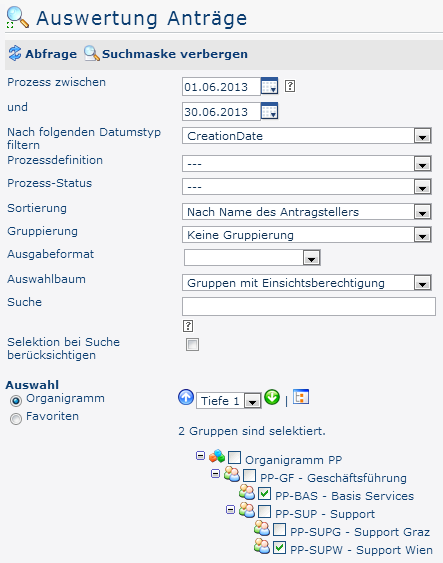
Process between <Date From> and <Date To>
Here you can restrict the period for which the requests are to be evaluated.
Filter by the following date type
This parameter allows you to choose between CreationDate and Workflow variables.
-
CreationDate: Refers to the creation date of the request.
-
Workflow variable: Refers to the date specified in the request.
Process definition
This parameter allows you to restrict the request to a particular request type.
-
- - - (all): Displays all requests.
-
Absence time: Display only absence time requests
-
Sick leave: Display sick notifications only
-
Special absence time: Display only special absence times
-
Cancellation time correction: Display only cancellation time correction requests
-
Time correction: Display time corrections only
Process-Status
This parameter allows the restriction to open or closed processes.
-
- - - (all): Displays open and closed requests.
-
Open: Show only pending applications
-
Completed: Only display completed applications
Sorting
This parameter controls the sorting of the evaluation result.
-
By name of applicant: Sort by name of author.
-
By start date of process: Sort by time of click on Start process
-
By process name: Sort by process name.
Grouping
This parameter can only be changed if the Account parameter is set to Sick Days, Vacation Consumed or Attendance.
It allows you to choose between: No grouping, 1st level, 2nd level, 3rd level.
-
No grouping: all users are displayed in alphabetical order.
-
1st level: all selected groups and users are grouped below the 1st node and then displayed.
-
Example:
-
Selection of group PB --> Employees are displayed under PB, since PB is the highest node in the organizational chart.
-
2nd level: analogous to the 1st level all users below the 2nd node are displayed here.
-
3rd level: analogous to the 1st and 2nd level
Output format
Wird dieser Parameter auf Druckversion gestellt, erhält man eine druckfreundliche Ausgabe der Liste. Die Abfrage kann auch als PDF oder Excel Dokument gespeichert werden.
Auswahlbaum
Dieser Parameter bietet folgende Auswahlmöglichkeiten: Gruppen mit Einsichtsberechtigung, Alle Gruppen.
-
Gruppen mit Einsichtsberechtigung: zeigt alle Gruppen an, die der User einzusehen berechtigt ist.
-
Alle Gruppen: zeigt alle Gruppen des Unternehmens an, auch wenn der User nicht berechtigt ist, alle abzufragen.
Suche
Wird ein Suchbegriff eingegeben, wird in allen Gruppen gesucht, für die eine Einsichtsberechtigung vorliegt. Es ist möglich nach einem kompletten Namen (Familienname, Vorname) oder nach einem Teil des Namens zu suchen. Das Ergebnis beinhaltet dann sowohl alle möglichen Familien-, als auch Vornamen und wird farblich hervorgehoben.
Selektion bei Suche berücksichtigen
Grundsätzlich werden bei einer Eingabe im Feld Suche alle Gruppen, für die eine Einsichtsberechtigung besteht durchsucht.
Setzt man den Haken bei dieser Option so wird nur in den unter Auswahl ausgewählten Gruppen gesucht.
Auswahl
Bei diesem Parameter hat der Benutzer die Auswahl zwischen Organigramm und Favoriten, die vom Benutzer selbst angelegt werden können.
Organigramm
-
Alle Ordner, die mit einem Plus (+) Symbol versehen sind, lassen sich noch weiter aufklappen und zeigen so die Untereinheiten.
-
Durch Anklicken wird die betreffende Einheit angehakt. Durch einen Doppelklick werden automatisch auch alle Untereinheiten angehakt
-
durch Anklicken des grünen Pfeils > Untergruppen anzeigen bis Tiefe (Tiefe 1-3) > werden alle vorhandenen Untergruppen angezeigt
-
mit Hilfe des blauen Pfeils > Baum minimieren > wird diese Ansicht wieder minimiert, es scheinen nur die Übergeordneten Gruppen auf
-
Details anzeigen > durch Anklicken des Symbols
 werden die selektierten Gruppen übersichtlich in einer Liste rechts neben dem Symbol angezeigt. Ein erneutes Anklicken blendet die Detailinformationen wieder aus.
werden die selektierten Gruppen übersichtlich in einer Liste rechts neben dem Symbol angezeigt. Ein erneutes Anklicken blendet die Detailinformationen wieder aus.
-
Durch Anklicken der Abfrage - Schaltfläche wird die Suche gestartet.
FavoritenMit Hilfe dieses Parameters kann jeder Benutzer eine eigene Favoritenliste erstellen, welche sowohl Personen als auch Gruppen enthalten kann, die häufig abgefragt werden. Die Favoritenliste kann jederzeit angepasst werden.
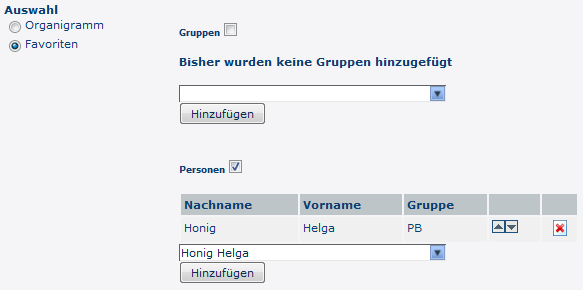
-
Um eine Person zur Favoriten-Liste hinzuzufügen > blauen Pfeil anklicken > Person selektieren > "Hinzufügen" Schaltfläche anklicken
-
Die Reihenfolge der Personen auf der Favoritenliste kann mit Hilfe der Pfeiltasten jederzeit verändert werden
-
Möchte man eine Person aus der Favoritenliste entfernen, so klickt man auf das rote Lösch-Symbol rechts neben dem Namen.
-
Genauso ist mit Gruppen zu verfahren.
Das Ergebnis
Die Auswertung Anträge zeigt eine Übersicht über die im System erfassten Anträge. Mit einem Klick auf  kann die Liste auch ausgedruckt werden bzw. als PDF oder Excel Dokument exportiert werden.
kann die Liste auch ausgedruckt werden bzw. als PDF oder Excel Dokument exportiert werden.
Erklärung der einzelnen Tabellenspalten:
Autor der Name des Antragstellers. Startdatum das Startdatum des Prozesses Prozessdefinition um welche Art von Antrag handelt es sich? von Beginn-Datum des gestellten Antrags bis Ende-Datum des gestellten Antrags Beschreibung / Kommentar die vom Mitarbeiter beim Stellen des Antrags optional eingegebene Bemerkung
Mit einem Klick auf  gelangt man direkt zu den Details des gewählten Antrags.
gelangt man direkt zu den Details des gewählten Antrags.
Am Ende der Liste wird eine Zusammenfassung angezeigt, welche die Gesamtzahl der angezeigten Prozessinstanzen, die Anzahl der nicht leeren Gruppen und eine Auflistung der Gruppen-Namen die in der Liste enthalten sind enthält.
Selection tree
This parameter offers the following selection options: Groups with access authorization, All groups.
-
Groups with access rights: Displays all groups that the user has access to.
-
All groups: displays all groups of the company, even if the user is not authorized to view them all.
Search
If a search term is entered, the system searches in all groups for which access authorization exists. It is possible to search for a complete name (surname, first name) or for a part of the name. The result then contains all possible surnames as well as first names and is highlighted in color.
Include selection in search
In principle, all groups for which access authorization exists are searched when an entry is made in the Search field.
If this option is checked, only the groups selected under Selection will be searched.
Selection
With this parameter, the user has the choice between organigrams and favorites, which can be created by the user himself.
-
Organigram
-
All folders marked with a plus (+) symbol can be expanded further to show the subunits.
-
By clicking on a unit, it will be checked. By double-clicking, all subunits are automatically checked.
-
by clicking on the green arrow > Show subgroups to depth (depth 1-3) > all existing subgroups are displayed
-
using the blue arrow > Minimize tree > this view is minimized again, only the parent groups seem to be on
-
Show details > By clicking on the symbol
 , the selected groups are clearly displayed in a list to the right of the symbol. Click again to hide the detailed information.
, the selected groups are clearly displayed in a list to the right of the symbol. Click again to hide the detailed information.
-
Clicking the query button starts the search.
-
Favorites
Using this parameter, each user can create their own favorites list, which can contain both persons and groups that are frequently queried. The Favorites list can be customized at any time.
-
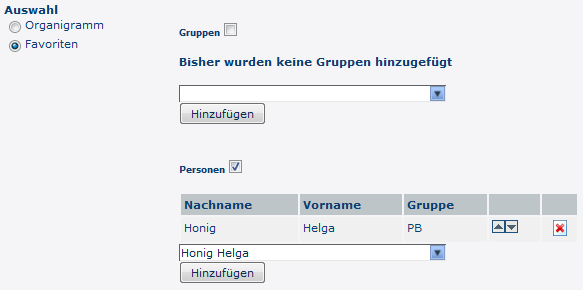
-
To add a person to the favorites list > click the blue arrow > select person > click the "Add" button
-
The order of the persons on the favourites list can be changed at any time using the arrow keys.
-
If you want to remove a person from the favorites list, click on the red delete icon to the right of the name.
-
The same applies to groups.
The Result
The Requests evaluation displays an overview of the requests entered in the system. Click on  to print the list or export it as a PDF or Excel document.
to print the list or export it as a PDF or Excel document.
Explanation of the individual table columns:
-
Author
the name of the applicant.
-
Start date
The start date of the process
-
process definition
what kind of motion is it?
-
from
Start date of request submitted
-
until
End date of request submitted
-
Description / Comment
the optional comment entered by the employee when making the request
Click on  to go directly to the details of the selected request.
to go directly to the details of the selected request.
At the end of the list, a summary is displayed containing the total number of displayed process instances, the number of non-empty groups and a list of the group names contained in the list.
 erste
erste
 erste
erste
ausgedruckt / nach PDF / Excel exportiert werden kann. Über eine Suchmaske können gewisse Filterkriterien festgelegt werden.
. Certain filter criteria can be defined via a search mask.
kann die Liste auch ausgedruckt werden bzw. als PDF oder Excel Dokument exportiert werden.
gelangt man direkt zu den Details des gewählten Antrags.
to print the list or export it as a PDF or Excel document.
to go directly to the details of the selected request.



